以图层混合模式为主改变照片的色调场景
作者 不详 来源 PSplus 发布时间 2009-09-21
对天空图层使用通道混合器。选中单色。红通道加60%。绿加10%。蓝加85%。
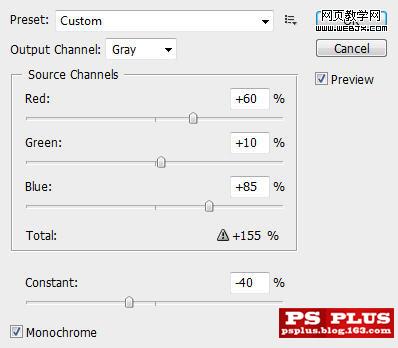
结果如下。

4
复制天空层。执行9.5像素的高斯模糊。
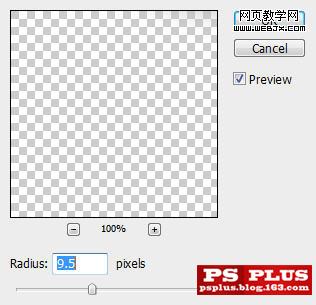
改变混合模式为叠加。这会使云层增加额外的软化效果。

再复制天空层。并移动到所有图层顶端。按住CTRL。左键点击图层缩略图。载入天空层选区。用油漆桶工具填充纯色#ffa800
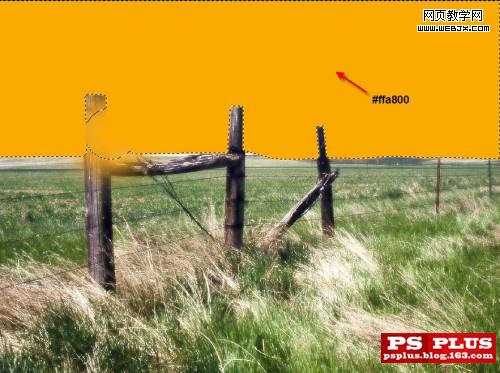
改变这一层混合模式为颜色。

5
下面我们给陆地上也添加一些颜色。在所有图层顶端新建一个图像调整层。渐变映射。使用蓝到红到黄的渐变。

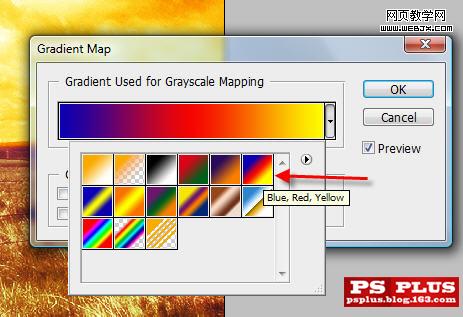
改变该层混合模式为柔光。不透明度80%。

6
如果你想要增加一些光线或者减少天空的光线效果。那你可以回到原始天空层。用大而软的橡皮擦稍作修饰。

下面就是目前为止的效果了。

当然你也可以发挥你的创造性。为画面添加额外的效果。就像教程开始所示的那种。
结束。
| 上一页12 |